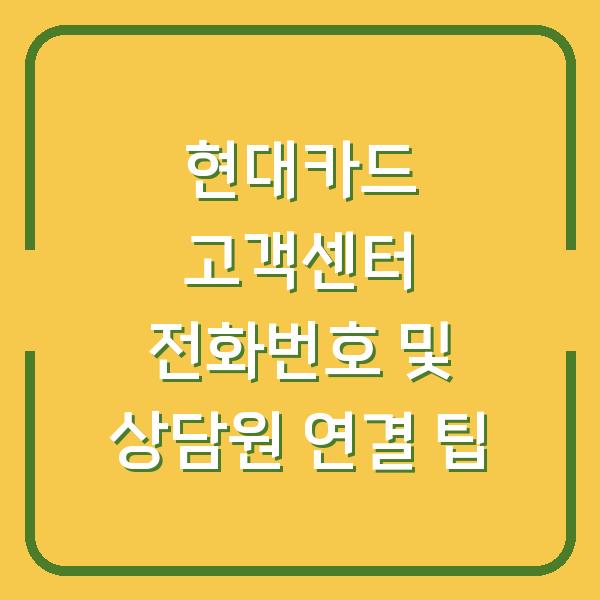최근 마이크로소프트는 윈도우 11을 출시하면서 다양한 새로운 기능과 개선 사항을 선보였습니다. 이에 따라, 많은 사용자들이 기존의 윈도우 10 정품 키를 사용하여 윈도우 11로 업그레이드하고자 하는 경우가 많습니다.
이 글에서는 윈도우 10 정품 키로 윈도우 11을 인증하는 방법에 대해 자세히 설명하고자 합니다.
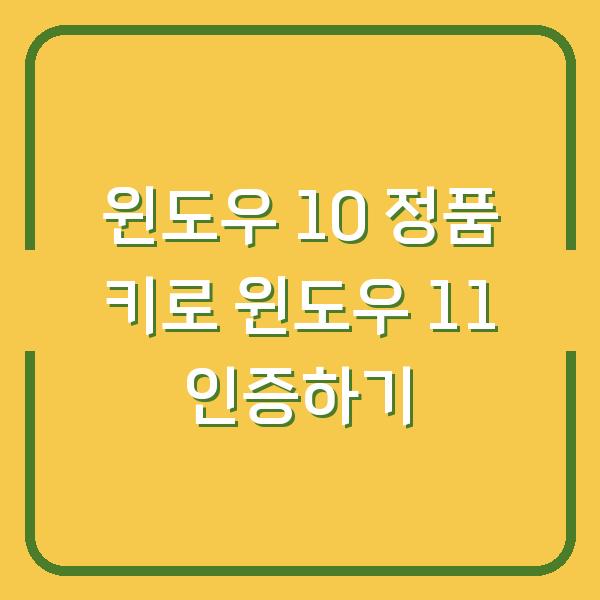
윈도우 11의 시스템 요구 사항

윈도우 11을 설치하기 전에, 가장 먼저 확인해야 할 사항은 시스템 요구 사항입니다. 윈도우 11은 이전 버전인 윈도우 10보다 더 높은 하드웨어 요구 사항을 가지고 있으므로, 사용자의 PC가 이를 충족하는지 확인하는 것이 필요합니다.
| 요구 사항 | 설명 |
|---|---|
| 프로세서 | 1GHz 이상, 64비트 호환 프로세서 |
| RAM | 4GB 이상 |
| 저장 공간 | 64GB 이상의 저장 공간 필요 |
| 시스템 펌웨어 | UEFI, Secure Boot 지원 |
| TPM | TPM 버전 2.0 이상 |
| 그래픽 카드 | DirectX 12 이상 지원하는 그래픽 카드 |
| 디스플레이 | HD 해상도(720p) 이상 |
이 표에서 보듯이, 윈도우 11은 특정 하드웨어 사양을 요구합니다. 만약 해당 요구 사항을 충족하지 않는다면, 윈도우 11을 설치할 수 없으므로, 시스템 업그레이드를 고려해야 할 수도 있습니다.
정품 인증의 중요성

윈도우 운영체제를 사용하는 데 있어 정품 인증은 매우 중요합니다. 정품 인증을 통해 사용자들은 다음과 같은 여러 가지 혜택을 누릴 수 있습니다.
- 보안 업데이트: 정품 인증된 윈도우는 최신 보안 업데이트를 받을 수 있어 시스템을 안전하게 보호할 수 있습니다.
- 기능 접근: 정품 인증을 받지 않은 경우, 일부 기능이나 서비스에 접근할 수 없게 됩니다.
- 기술 지원: 마이크로소프트의 공식 지원을 받을 수 있어, 문제 발생 시 신속한 해결이 가능합니다.
| 혜택 | 설명 |
|---|---|
| 보안 업데이트 | 최신 보안 패치와 업데이트 제공 |
| 기능 접근 | 모든 기능과 서비스에 대한 접근 가능 |
| 기술 지원 | 마이크로소프트의 공식 지원을 받을 수 있음 |
따라서, 윈도우 11로 업그레이드하기 전에 반드시 정품 인증을 통해 시스템을 안전하게 유지하는 것이 필요합니다.
윈도우 10 정품 키로 윈도우 11 인증하기

윈도우 10 정품 키를 사용하여 윈도우 11을 인증하는 방법은 다음과 같습니다. 이 과정은 비교적 간단하며, 몇 가지 단계만 거치면 됩니다.
-
윈도우 11 설치: 먼저, 윈도우 11을 설치해야 합니다. 설치 방법은 여러 가지가 있으며, USB 부팅 또는 ISO 파일을 이용한 설치 등이 있습니다.
-
정품 키 입력: 윈도우 11 설치가 완료된 후, 다음 단계로는 정품 키를 입력하는 것입니다.
- 설정 메뉴를 열고 ‘업데이트 및 보안’으로 이동합니다.
- ‘정품 인증’ 탭에서 ‘제품 키 변경’을 선택합니다.
-
윈도우 10의 정품 키를 입력하고 확인 버튼을 클릭합니다.
-
인증 과정: 정품 키를 입력한 후, 윈도우는 자동으로 인증을 시도합니다. 이 과정에서 인터넷에 연결되어 있어야 하며, 인증이 완료되면 시스템이 정상적으로 작동합니다.
| 단계 | 설명 |
|---|---|
| 윈도우 11 설치 | USB 또는 ISO 파일을 이용하여 설치 |
| 정품 키 입력 | ‘업데이트 및 보안’ > ‘정품 인증’에서 입력 |
| 인증 과정 | 인터넷 연결 후 자동 인증 |
이 과정이 완료되면, 윈도우 11이 정품 인증된 상태로 사용 가능합니다. 만약 인증이 되지 않는다면, 입력한 정품 키가 올바른지 다시 한 번 확인해 보아야 합니다.
문제 해결 방법
윈도우 10 정품 키로 윈도우 11을 인증하는 과정에서 문제가 발생할 수 있습니다. 일반적으로 발생하는 문제와 그 해결 방법을 아래에 정리해 보았습니다.
-
정품 키 불일치: 입력한 정품 키가 올바르지 않거나, 이미 사용된 키일 수 있습니다. 이 경우, 다른 정품 키를 사용해 보거나, 마이크로소프트 고객 지원에 문의해야 합니다.
-
인터넷 연결 문제: 인증 과정에서 인터넷 연결이 불안정할 경우 인증 실패가 발생할 수 있습니다. 이때는 네트워크 연결을 확인하고, 재시도해 보아야 합니다.
-
기타 오류 메시지: 특정 오류 코드가 발생할 경우, 마이크로소프트 공식 웹사이트를 통해 해당 오류 코드에 대한 정보를 찾아볼 수 있습니다.
| 문제 | 해결 방법 |
|---|---|
| 정품 키 불일치 | 다른 정품 키 입력 또는 고객 지원 문의 |
| 인터넷 연결 문제 | 네트워크 연결 상태 확인 |
| 기타 오류 메시지 | 오류 코드 검색 및 공식 웹사이트 참고 |
이와 같이, 문제가 발생하더라도 적절한 해결 방법을 통해 인증 과정을 마무리할 수 있습니다.
마무리
윈도우 10 정품 키를 이용하여 윈도우 11을 인증하는 과정은 어렵지 않으며, 사용자가 기존에 보유하고 있는 라이센스를 활용할 수 있는 좋은 방법입니다. 정품 인증을 통해 더 나은 보안과 기능을 제공받을 수 있으므로, 적극적으로 활용하시기를 바랍니다.